电子签名流程全套
营业执照全程电子化电子签名操作流程-电签操作流程
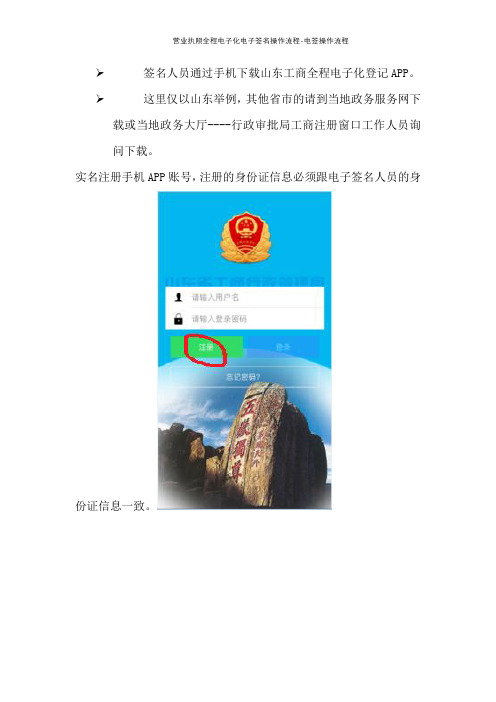
➢签名人员通过手机下载山东工商全程电子化登记APP。
➢这里仅以山东举例,其他省市的请到当地政务服务网下载或当地政务大厅----行政审批局工商注册窗口工作人员询
问下载。
实名注册手机APP账号,注册的身份证信息必须跟电子签名人员的身份证信息一致。
➢注册完后登录APP进行人脸识别和身份认证,根据内容提示进行眨眼、张嘴、摇头等。
通过后进行身份认证识别
➢身份认证通过后,设置PIN码(个人身份识别密码,签名时输入,需牢记,如忘记PIN码,所有认证信息作废,无法进行电子签名)并下载数字证书。
➢在用户中心-数字证书管理中设置手写签章。
手写签章设置完成后,返回首页---电子签名----待签名列表----点击设立的企业名称-----手机下方点击签名----输入密码----签名完成。
(如果在待签名列表中没有企业名称,点用户中心----退出登录----然后重新登录)。
IPAD电子签名与方案
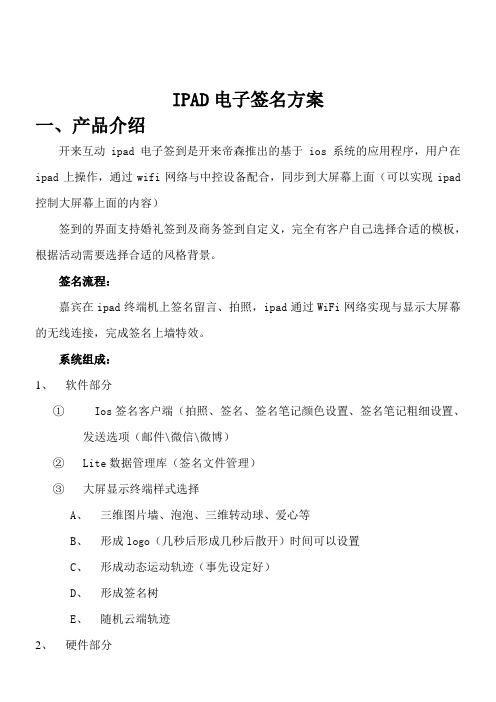
IPAD电子签名方案一、产品介绍开来互动ipad电子签到是开来帝森推出的基于ios系统的应用程序,用户在ipad上操作,通过wifi网络与中控设备配合,同步到大屏幕上面(可以实现ipad 控制大屏幕上面的内容)签到的界面支持婚礼签到及商务签到自定义,完全有客户自己选择合适的模板,根据活动需要选择合适的风格背景。
签名流程:嘉宾在ipad终端机上签名留言、拍照,ipad通过WiFi网络实现与显示大屏幕的无线连接,完成签名上墙特效。
系统组成:1、软件部分① Ios签名客户端(拍照、签名、签名笔记颜色设置、签名笔记粗细设置、发送选项(邮件\微信\微博)②Lite数据管理库(签名文件管理)③大屏显示终端样式选择A、三维图片墙、泡泡、三维转动球、爱心等B、形成logo(几秒后形成几秒后散开)时间可以设置C、形成动态运动轨迹(事先设定好)D、形成签名树E、随机云端轨迹2、硬件部分①无线路由器(现场若是可以无线上网就不需要)②大屏显示系统服务器(电脑)③大屏显示系统设备(大尺寸显示器\投影\led拼接屏)二、收费方案1、我公司提供软件和远程安装调试指导 5000元每套2、我公司提供全套(ipad除外)价格根据客户所选用的硬件产品定以展馆签到选用投影机为例:35000元/套(包含软硬件。
见下表清单)三、案列展示2013.4.26日北京奔驰车发布活动2013.4.26北京奔驰车发布活动2013.4.26北京奔驰车发布活动2012.11.26厦门漳州活动2012.11.26厦门漳州活动2012.11.30安徽黄山活动2012.11.30安徽黄山活动。
营业执照全程电子化电子签名操作流程-电签操作流程

➢签名人员通过手机下载山东工商全程电子化登记APP。
➢这里仅以山东举例,其他省市的请到当地政务服务网下载或当地政务大厅----行政审批局工商注册窗口工作人员询
问下载。
实名注册手机APP账号,注册的身份证信息必须跟电子签名人员的身份证信息一致。
➢注册完后登录APP进行人脸识别和身份认证,根据内容提示进行眨眼、张嘴、摇头等。
通过后进行身份认证识别
➢身份认证通过后,设置PIN码(个人身份识别密码,签名时输入,需牢记,如忘记PIN码,所有认证信息作废,无法进行电子签名)并下载数字证书。
➢在用户中心-数字证书管理中设置手写签章。
手写签章设置完成后,返回首页---电子签名----待签名列表----点击设立的企业名称-----手机下方点击签名----输入密码----签名完成。
(如果在待签名列表中没有企业名称,点用户中心----退出登录----然后重新登录)。
电子签名操作流程
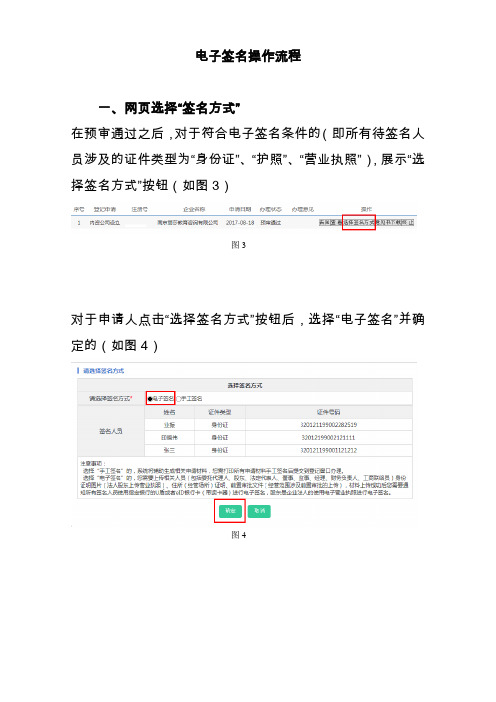
电子签名操作流程一、网页选择“签名方式”在预审通过之后,对于符合电子签名条件的(即所有待签名人员涉及的证件类型为“身份证”、“护照”、“营业执照”),展示“选择签名方式”按钮(如图3)图3对于申请人点击“选择签名方式”按钮后,选择“电子签名”并确定的(如图4)图4展示相关材料的上传功能,支持上传后提交。
注:1、身份证请将正反面都拍照上传。
2、住所证明包括房产证复印件(从编号页开始整本复印);房屋用途不明的,还需填写《住所承诺书》(法定代表人签字)【群文件可下载】租房协议(租赁协议上方的承租方以公司名义签署、落款处承租方由所有股东签字,租赁开始时间最好在名称预先核准通知书之日或之后);注:前置审批文件的上传功能只有在录入经营范围时,对于“是否含审批事项”勾选了“是”且对于“涉及审批事项类型”勾选了“前置”的(如图6)才予以展示。
图6二、关于“更改签名方式”功能对于签名方式已选择“电子签名”的,在完成全部电子签名之前任何时候都可以更改为“手工签名”。
首页操作栏中提供“更改签名方式”按钮(如图7)。
图7点击“更改签名方式”按钮,按提示予以确认(如图8),则“电子签名”方式更改为“手工签名”。
图8注:对于选择“手工签名”的暂时不支持更改为“电子签名”。
三、电子签名途径1、银行签名需签名人员用EID卡、U盾或电子执照,到各大银行直接进入电子签名系统完成。
2、手机签名在手机应用市场里搜索“江苏市场监督”或“江苏工商”APP,下载安装,实名注册。
打开电子签名,完成签名任务。
注:过程中会要求填写的PIN码,一般初始设定为:123456。
四、网页查看签名信息点击“查看”按钮(如图14),可查看外网申请的详细信息。
图14对于选择电子签名的,点击“提交材料”(如图15)能够查看下载;点击“签名信息”(如图16)能看到需签名人员的签名情况。
图15图16五、文书展示所有需签名文书均有签名信息的展示(如图18)。
如自然人使用EID卡或U盾签名的显示“已电子签名”;如自然人通过移动端手写签名的显示首先签名样式;如法人使用电子营业执照签章的显示“已电子签章”;如法人使用电子营业执照签章并能通过后台实时调取到公安公章印模信息的则展示公章印模样式。
移动电子签名操作手册
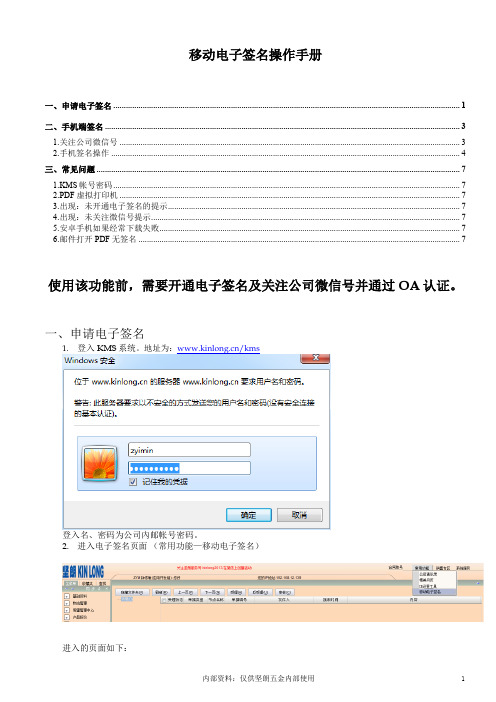
移动电子签名操作手册一、申请电子签名 (1)二、手机端签名 (3)1.关注公司微信号 (3)2.手机签名操作 (4)三、常见问题 (7)1.KMS帐号密码 (7)2.PDF虚拟打印机 (7)3.出现:未开通电子签名的提示 (7)4.出现:未关注微信号提示 (7)5.安卓手机如果经常下载失败 (7)6.邮件打开PDF无签名 (7)使用该功能前,需要开通电子签名及关注公司微信号并通过OA认证。
一、申请电子签名1.登入KMS系统。
地址为:/kms登入名、密码为公司內邮帐号密码。
2.进入电子签名页面(常用功能—移动电子签名)进入的页面如下:3.新增一个单据其中收件人为附件审核人(签名人),附件备注是发送微信消息的主题内容。
保存单据数据,系统会自动创建一个单据保存到后台数据库。
如果该收件人没有开通电子签名或者关注公司微信号并通过认证的用户都会提示错误。
保存成功后:4. 审核上传附件只能上传一个PDF文件(严格限制),并审核:审核完之后会向收件人微信推送一条代办提醒。
收件人可以在手机端进行签名。
二、手机端签名1.关注公司微信号扫描二维码关注公司微信号。
并在【系统功能-用户认证】处OA认证。
帐号密码为个人OA帐号密码。
如果忘记请发送邮件到信息部李树强(lshuqiang@kinlong.mail,内线:2897)找回。
公司微信服务号二维码2.手机签名操作如果有申请人发送了签名文档,微信服务号会收到一条代办工作提醒:点击可进入签名程序页面点击签名文档可以查看需要签名的文档。
同意该文档进入签名页面:填写签名意见以及签名位置。
目前签名位置只能是文档下方的左中右三个位置。
点击签名则对该文档签名并发送邮件到申请人。
拒绝签名:填写拒绝签名的原因,保存后将发送公司內邮到申请人。
三、常见问题1.KMS帐号密码忘记KMS帐号:KMS帐号为邮件地址@之前的字符。
例:xiaoming@帐号为:xiaoming忘记KMS密码:进入公司内网:/按提示步骤找回密码。
电子版合同怎么签
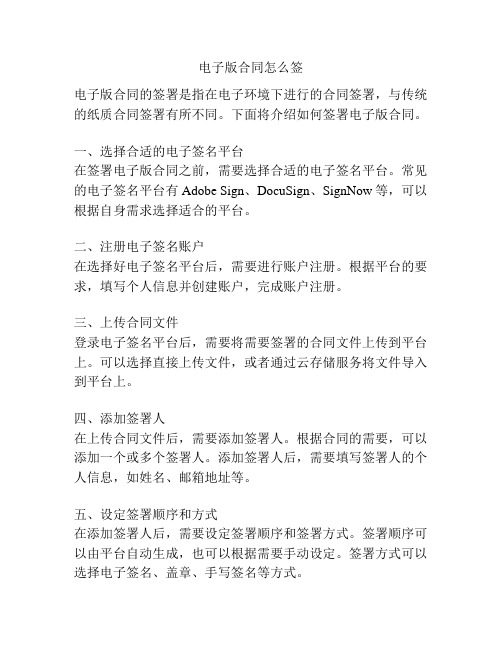
电子版合同怎么签电子版合同的签署是指在电子环境下进行的合同签署,与传统的纸质合同签署有所不同。
下面将介绍如何签署电子版合同。
一、选择合适的电子签名平台在签署电子版合同之前,需要选择合适的电子签名平台。
常见的电子签名平台有Adobe Sign、DocuSign、SignNow等,可以根据自身需求选择适合的平台。
二、注册电子签名账户在选择好电子签名平台后,需要进行账户注册。
根据平台的要求,填写个人信息并创建账户,完成账户注册。
三、上传合同文件登录电子签名平台后,需要将需要签署的合同文件上传到平台上。
可以选择直接上传文件,或者通过云存储服务将文件导入到平台上。
四、添加签署人在上传合同文件后,需要添加签署人。
根据合同的需要,可以添加一个或多个签署人。
添加签署人后,需要填写签署人的个人信息,如姓名、邮箱地址等。
五、设定签署顺序和方式在添加签署人后,需要设定签署顺序和签署方式。
签署顺序可以由平台自动生成,也可以根据需要手动设定。
签署方式可以选择电子签名、盖章、手写签名等方式。
六、发送签署邀请签署人添加完成后,可以点击发送签署邀请。
签署邀请会发送给每个签署人的邮箱,签署人通过点击邮件中的链接即可进行签署。
七、签署合同签署人收到签署邀请邮件后,点击邮件中的链接进入电子签名平台。
在平台上,签署人可以查看合同内容,并进行签署操作。
签署操作可以根据平台的要求完成,一般会有详细的指引。
八、确认签署签署完毕后,平台会生成合同签署完成的证据,可以下载保存为PDF文件。
签署方可以在平台上查看签署状态和合同证据,并确认签署完成。
九、存档和备份签署完成后,可以将电子版合同存档和备份。
平台一般会提供存档和备份功能,方便签署方随时查看和下载合同文件。
总结一下,电子版合同的签署流程包括选择合适的电子签名平台、注册电子签名账户、上传合同文件、添加签署人、设定签署顺序和方式、发送签署邀请、签署合同、确认签署以及存档和备份。
通过这样的一系列步骤,可以方便、快捷地完成电子版合同的签署。
电子签名使用操作规程
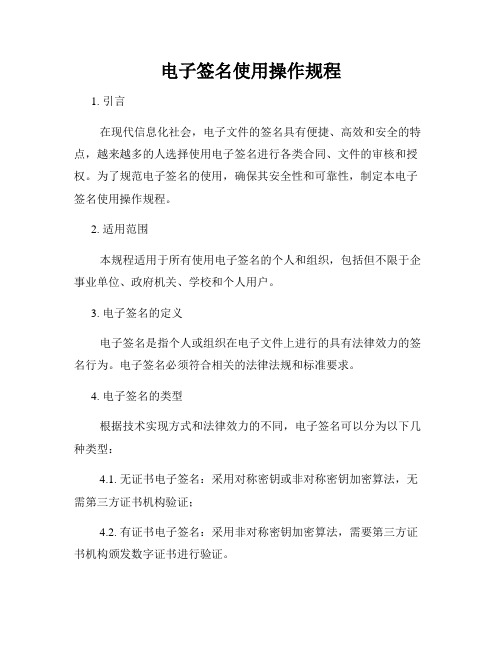
电子签名使用操作规程1. 引言在现代信息化社会,电子文件的签名具有便捷、高效和安全的特点,越来越多的人选择使用电子签名进行各类合同、文件的审核和授权。
为了规范电子签名的使用,确保其安全性和可靠性,制定本电子签名使用操作规程。
2. 适用范围本规程适用于所有使用电子签名的个人和组织,包括但不限于企事业单位、政府机关、学校和个人用户。
3. 电子签名的定义电子签名是指个人或组织在电子文件上进行的具有法律效力的签名行为。
电子签名必须符合相关的法律法规和标准要求。
4. 电子签名的类型根据技术实现方式和法律效力的不同,电子签名可以分为以下几种类型:4.1. 无证书电子签名:采用对称密钥或非对称密钥加密算法,无需第三方证书机构验证;4.2. 有证书电子签名:采用非对称密钥加密算法,需要第三方证书机构颁发数字证书进行验证。
5. 电子签名的使用5.1. 选择合适的电子签名工具:根据实际需求选择符合法律要求且功能完善的电子签名工具;5.2. 登录并注册电子签名账号:按照工具提供的指引进行账号注册和登录操作;5.3. 创建签名区域:在需要签名的电子文件中创建签名区域,确保签名位置的准确和有效;5.4. 签署文件:在签名区域内使用指定的签名方式进行签署,包括绘制签名、上传手写签名图片或选择证书签名;5.5. 验证签名:签署完成后,进行签名的验证操作,确保签名的真实性和完整性;5.6. 分发文件:完成签名验证后,按照需要将签署完成的文件进行分发或存档。
6. 电子签名安全要求为了确保电子签名的安全性,用户应当遵守以下安全要求:6.1. 保护签名私钥:签名私钥是电子签名的核心,用户应妥善保管私钥,避免泄露;6.2. 谨防恶意篡改:在签名文件传输和存储过程中,应使用安全通道和存储设备,防范恶意篡改;6.3. 定期更新证书:有证书电子签名用户应及时更新证书,确保其有效性;6.4. 注意签名环境安全:签名时应确保环境无恶意软件或木马,避免签名过程被窃取。
pdf电子签名操作规程
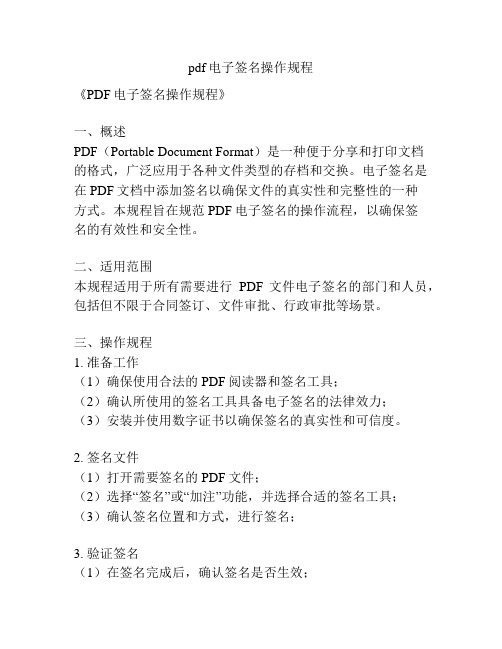
pdf电子签名操作规程
《PDF电子签名操作规程》
一、概述
PDF(Portable Document Format)是一种便于分享和打印文档
的格式,广泛应用于各种文件类型的存档和交换。
电子签名是在PDF文档中添加签名以确保文件的真实性和完整性的一种
方式。
本规程旨在规范PDF电子签名的操作流程,以确保签
名的有效性和安全性。
二、适用范围
本规程适用于所有需要进行PDF文件电子签名的部门和人员,包括但不限于合同签订、文件审批、行政审批等场景。
三、操作规程
1. 准备工作
(1)确保使用合法的PDF阅读器和签名工具;
(2)确认所使用的签名工具具备电子签名的法律效力;
(3)安装并使用数字证书以确保签名的真实性和可信度。
2. 签名文件
(1)打开需要签名的PDF文件;
(2)选择“签名”或“加注”功能,并选择合适的签名工具;(3)确认签名位置和方式,进行签名;
3. 验证签名
(1)在签名完成后,确认签名是否生效;
(2)使用数字证书验证签名的真实性和完整性;
4. 保存文件
(1)在签名完成并验证通过后,保存文件并备份。
四、注意事项
1. 保护私钥安全,不得私自泄露;
2. 使用合法和可信的数字证书;
3. 签名文件需保存原始格式,避免对签名文件进行修改。
五、附则
1. 本规程由相关部门负责解释和执行;
2. 对规程内容的变更需提前通知相关人员并重新培训;
3. 违反规程的行为将受到相应的处罚。
以上即为《PDF电子签名操作规程》,希望所有使用PDF电子签名的人员都能遵守规程,并确保签名的有效性和安全性。
- 1、下载文档前请自行甄别文档内容的完整性,平台不提供额外的编辑、内容补充、找答案等附加服务。
- 2、"仅部分预览"的文档,不可在线预览部分如存在完整性等问题,可反馈申请退款(可完整预览的文档不适用该条件!)。
- 3、如文档侵犯您的权益,请联系客服反馈,我们会尽快为您处理(人工客服工作时间:9:00-18:30)。
一、需要的工具:
手机、电脑软件Excel
二、制作流程:
1、首先选取光线好的地方,用手机将自己的名字清晰的写在白纸上并拍照。
2、将拍好的图片插入Excel软件中,选取图片并在图片工具下点击“裁剪”按钮,使图片只保留名字的大小。
3、选取图片并在图片工具下点击“颜色”按钮下的“黑白”按钮,是图片变成黑白模式;然后点击“增强对比度”命令和“加强亮度”命令(此命令适当应用),以上两个命令可反复调整,最终达到签名黑白分明,边缘清晰的效果。
4、选取图片并在图片工具下点击“抠出背景”按钮下的“设置透明色”按钮,前一步“增强对比度”命令和“加强亮度”命令调整单较好的话,我们可直接得到只有笔画没有背景的签名,然后点击右键保存即可。
